Кнопка Enter не работает на клавиатуре - Что делать?
Разберем, что делать и как исправить, когда кнопка "Enter" не работает на клавиатуре даже с другими сочетаниями кнопок как ALT, SHIFT, CTRL на ПК или ноутбуке с Windows 11/10.
Причиной, когда кнопка Enter не работает может быть конфликт старых драйверов клавиатуры с текущими, драйвер завис, аппаратный сбой или неверные настройки системы.
1. Запустите устранение неполадок оборудования
- Нажмите Win+R и введите msdt.exe -id DeviceDiagnostic
- Следуйте рекомендациям помощника на экране
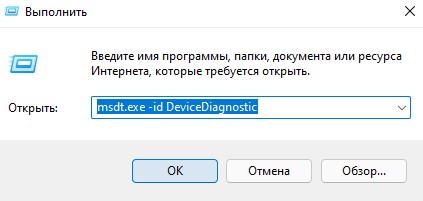
2. Перезагрузите ПК
Иногда происходят некоторые сбои и зависание системных файлов или драйверов и в этом случае, перезагрузите компьютер или ноутбук с Windows 11/10, после чего проверьте работает ли кнопка Enter.
3. Проверьте механическое повреждение
Проверьте клавиатуру на механическое повреждение. Если есть возможность, то подключите её к другому компьютеру или же наоборот, подключите к своему ноутбуку другую клавиатуру. Кроме того, проверьте саму кнопку Enter, не застрял ли там мусор, нажимается ли она как все обычные другие кнопки.
Также, можете аккуратно снять саму кнопку "Энтер" и проверить не застрял или там мусор. Чтобы снять, подковырните кнопку снизу плоской отверткой или посмотрите видео в Ютубе.

4. Отключите залипание клавиш
Включенные функции залипание клавиш и фильтр могут быть причиной, когда кнопка Enter не работает на ПК или ноутбуке с Windows 11/10.
- Откройте "Параметры" > "Специальные возможности" > "Клавиатура"
- Отключите Использовать залипание клавиш
- Отключите Использовать фильтрацию ввода
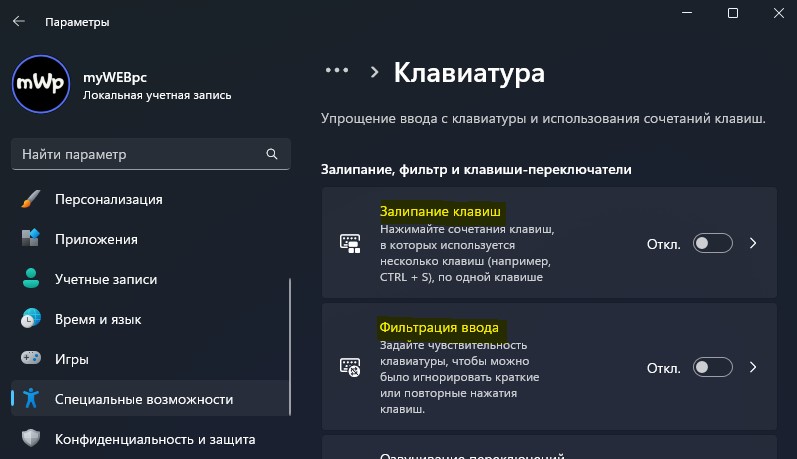
5. Обновить драйвер из списка
Несовместимые, скрытые или поврежденные драйверы клавиатуры могут быть причиной, когда Enter не работает на клавиатуре.
- Нажмите Win+X и выберите Диспетчер устройств
- Нажмите на вкладку Вид и установите Показать скрытые устройства
- Разверните графу Клавиатуры и удалите всё, что есть (полупрозрачные и все остальные)
- Чтобы удалить, нажмите правой кнопкой мыши по клавиатуре и Удалить устройство
- Перезагрузитесь и проверьте, работает ли кнопка ввода Enter

Если не помогло, вернитесь обратно в "Диспетчер устройств" и нажмите по клавиатуре правой кнопкой мыши, после чего выберите Обновить драйвер.
- Далее выберите "Найти драйвер на этом компьютере"
- Нажмите на "Выбрать драйвер из списка доступных драйверов на этом ПК"
- Выберите любой другой старый драйвер из списка и нажмите "Далее"
- Перезагрузите ПК и проверьте работу кнопки Enter
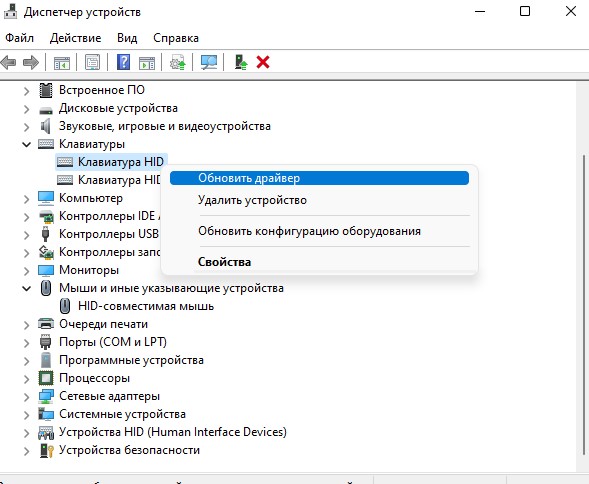
6. Сканирование на вирусы
Вирусы могут быть причиной, когда Enter не работает на клавиатуре с Windows 11/10. В этом случае, проверьте систему на вирусы антивирусным сканером HitmanPro.
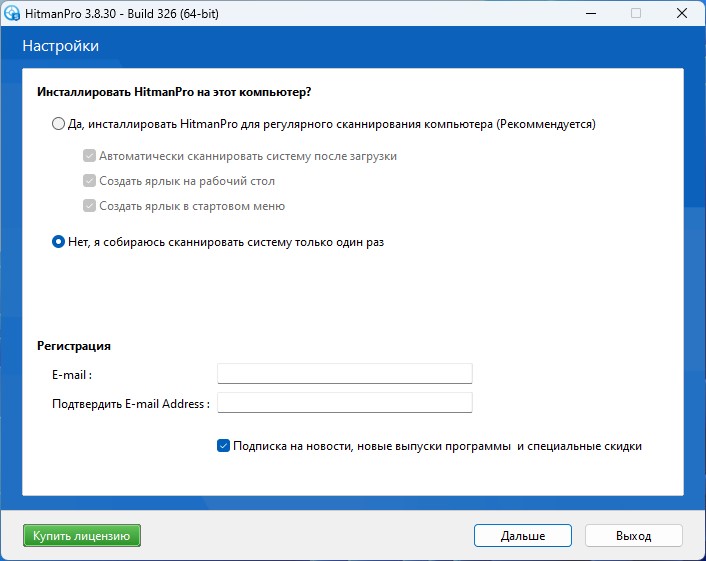
7. Перезапустите процесс ctfmon.exe
Процесс ctfmon.exe отвечает за рукописный ввод и он мог зависнуть, тем самым клавиша Enter может не работать. Чтобы перезапустить данный процесс, выполните ниже действие.
- Нажмите Win+R и введите C:\Windows\system32\ctfmon.exe
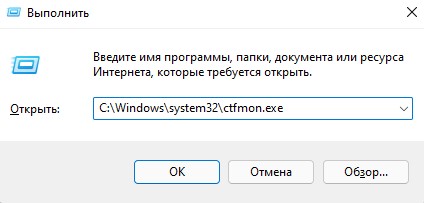
8. Используйте экранную клавиатуру
Если в данный момент нет времени покупать новую клавиатуру, а рабочая кнопка Enter нужна прямо сейчас, то воспользуйтесь экранной клавиатурой.
- Нажмите Win+R и введите osk
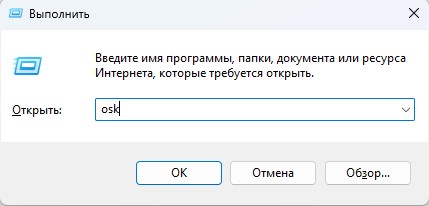

 myWEBpc
myWEBpc